 快速上手
快速上手
# 快速上手
# 1. 運行程式
按照FastBPM安裝配置中的方式安裝完成後,雙擊運行桌面上的FastBPM快捷方式以打開程式。輸入使用者名稱與密碼登錄。預設的登入使用者名稱為admin,密碼為123456。
# 2. 建立使用者資料
在使用流程前,需要建立流程使用者的資料資訊。點選[常用功能]-[使用者管理],打開使用者管理界面,建立一個新的使用者。
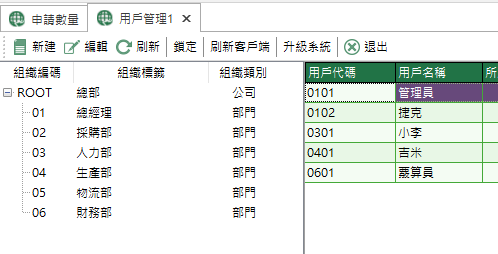
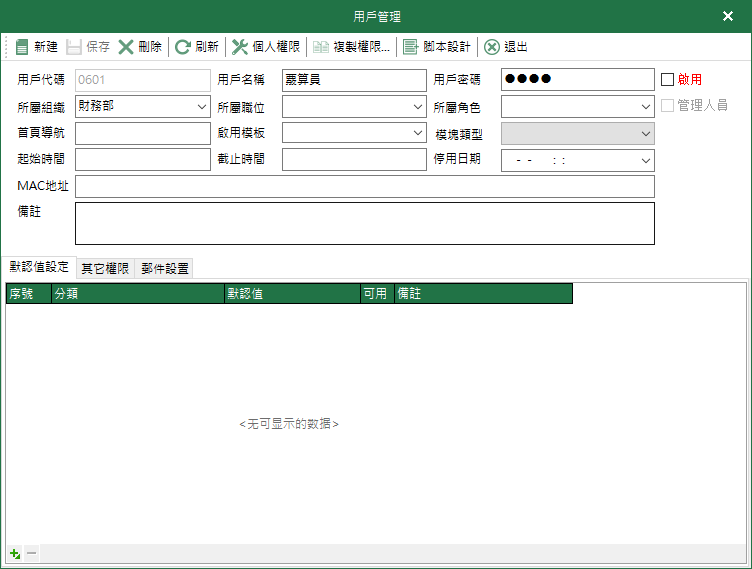
# 3. 設定BPM使用者
設定BPM系統中使用的使用者與組別資訊。點選[BPM流程管理]-[流程使用者],打開流程使用者管理,建立對應的組別,以及組別下的使用者資訊
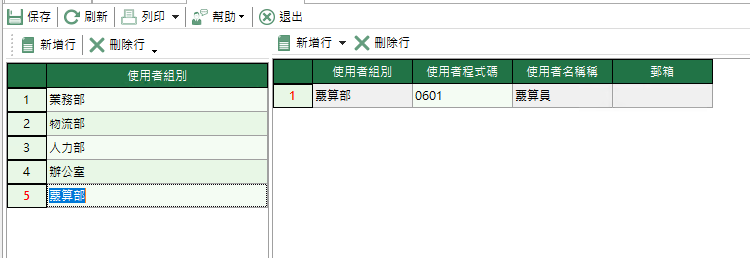
# 4. 設計流程
設計工作流程。點選[BPM流程管理]-[流程設計],打開流程設計界面。建立一個測試流程,按照下圖實體建立。建立完成後,點選[儲存]按鈕,儲存流程。
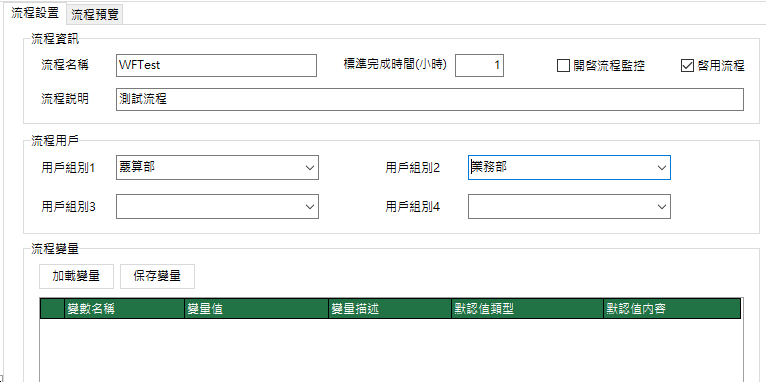
選擇建立的流程,點選[設計流程],打開流程設計器畫面。
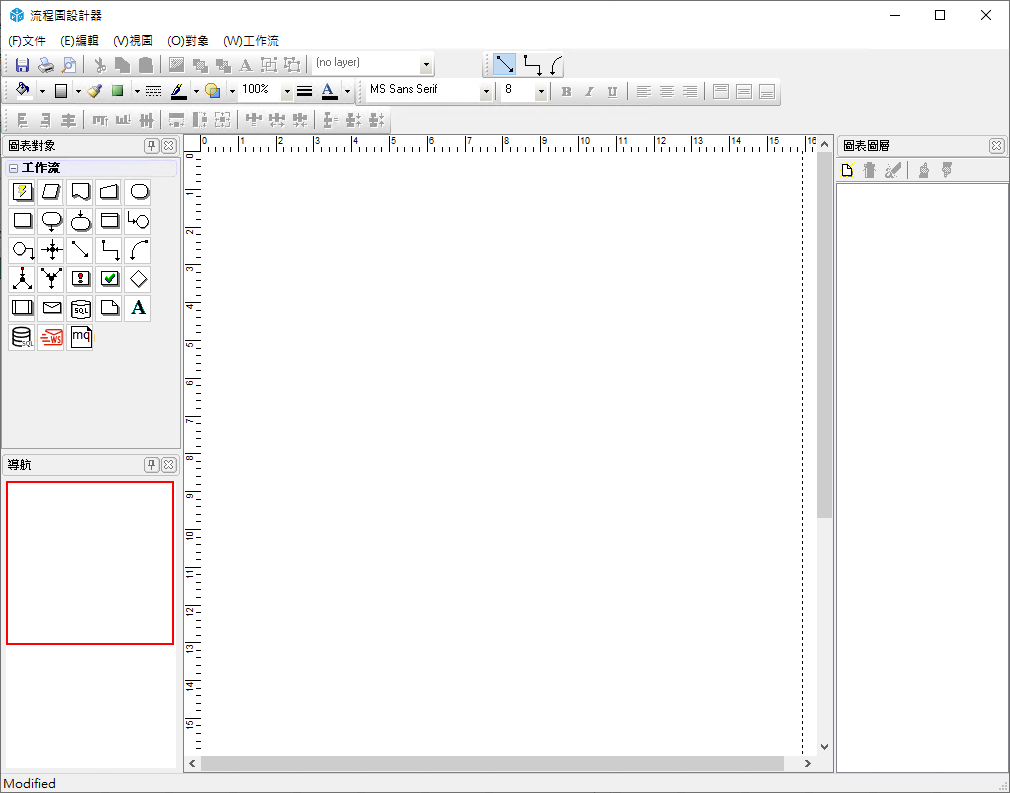
放置一個開始節點、審批節點、指令碼節點與結束節點。按照下圖放置,並做好連線。如下圖所示:
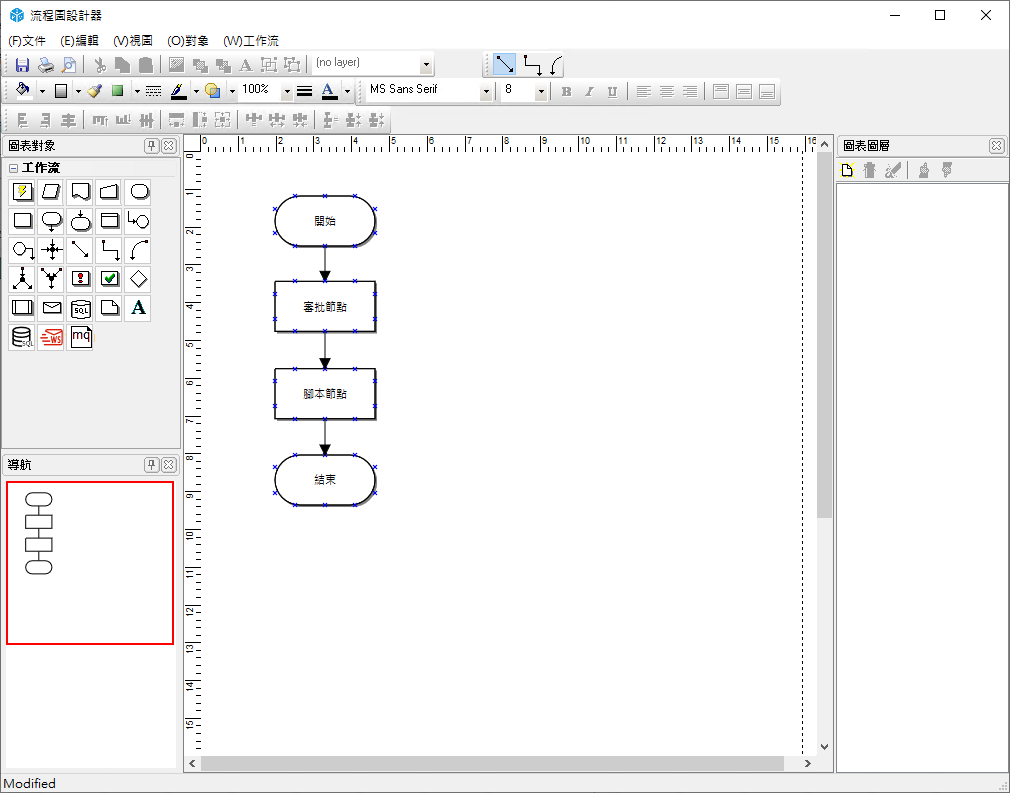
雙擊審批節點,需關聯指定的使用者。
雙擊審批節點下方的箭頭,修改流轉連線的條件表達式為同意。
在指令碼節點中增加指令碼。示例如下:
begin
ShowMessage('Hello');
end.
1
2
3
2
3
設定駁回的流程。指向自己的審批節點。如下圖所示。
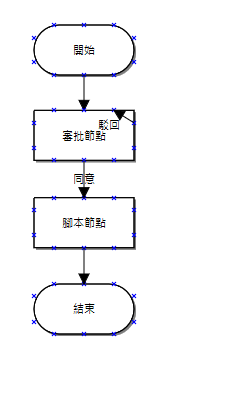
# 5. 測試
完成後,點選[測試流程實體]按鈕,開始測試運行。可以在待辦事項中檢視審批資訊。
雙擊事項,打開審批畫面。
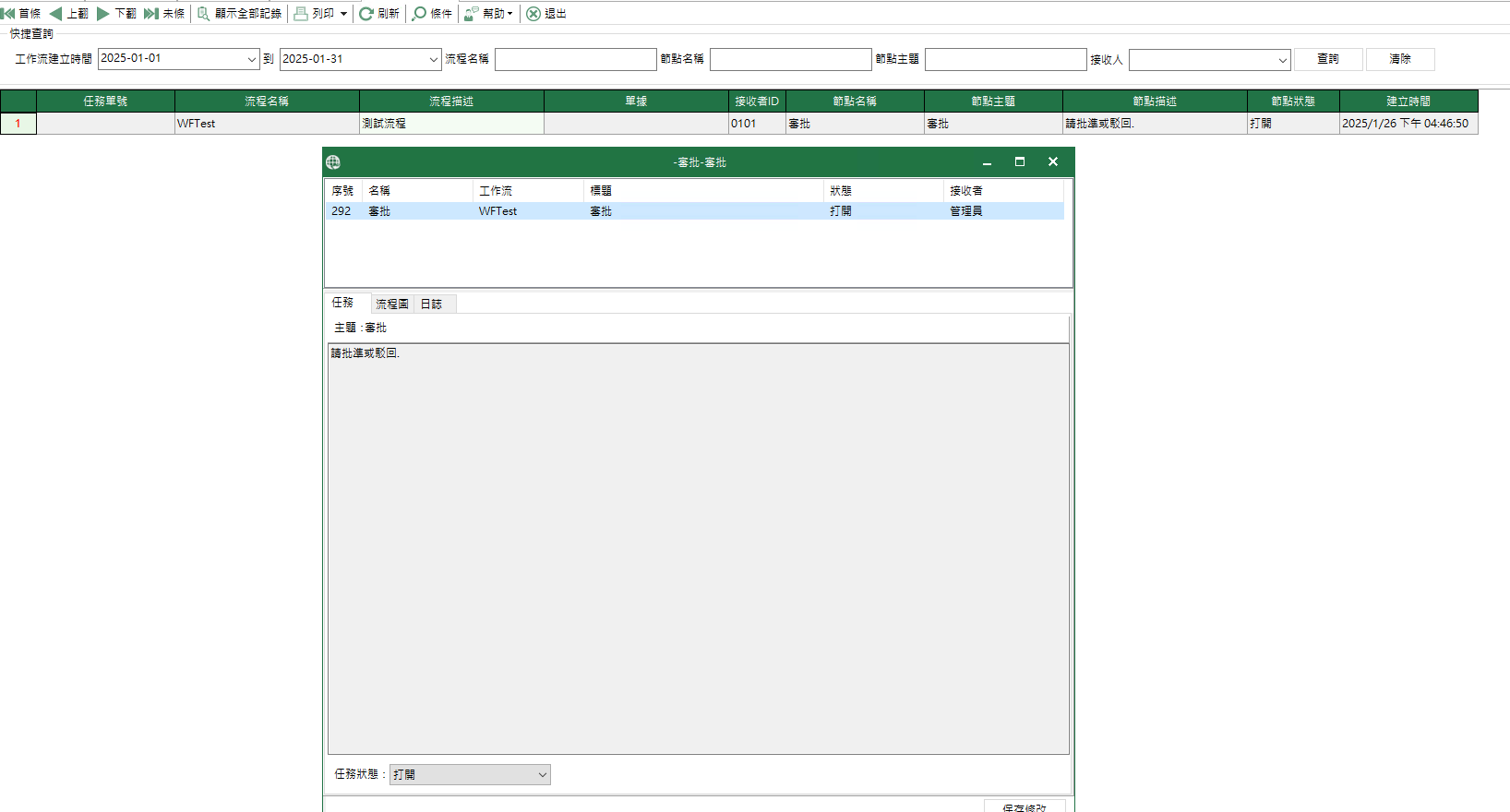
將任務狀態改為同意,點選[儲存修改]。隨後運行到指令碼節點,運行了對應的指令碼內容。
至此,基本的流程設計模式已完成。
